Sådan fabriksindstilles Samsung Galaxy Tablet?
Galaxy Tablet er et af de mest brugte produkter fra Samsung. Mærket har helt sikkert grebet ind på tablet-markedet ved at introducere et omfattende udvalg af Samsung Galaxy-tablets. Ikke desto mindre, ligesom ethvert andet Android-produkt, kan det også skildre et par problemer. Ved at lære at nulstille Samsung tablet, kan du helt sikkert overvinde en masse problemer. I dette indlæg hjælper vi dig med at nulstille Samsung tablet uden at miste dine data. Lad os få det i gang.
Del 1: Sikkerhedskopier altid dataene først
Du er måske allerede klar over konsekvenserne af at udføre en Samsung-tablet-nulstilling. Det gendanner den oprindelige indstilling på din enhed og i processen vil det også slette alt i den. Hvis du har gemt nogen form for billede af video på din tablet, kan du ende med at miste dem for altid efter nulstillingsprocessen. Derfor er det vigtigt at tage en backup af dine data. Vi anbefaler at bruge DrFoneTools værktøjssæt til at udføre denne opgave.
Android Data Backup & Restore-applikationen sørger for, at du sejler gennem Samsung Tablet-nulstillingsoperationen uden at stå over for nogen problemer. Du kan downloade det fra dens officielle hjemmeside til højre her. Den er i øjeblikket kompatibel med mere end 8000 Android-enheder, inklusive forskellige versioner af Samsung Galaxy-fanen. For at tage en sikkerhedskopi af dine data skal du blot følge disse nemme trin.

DrFoneTool – Android Data Backup & Resotre
Sikkerhedskopier og gendan Android-data fleksibelt
- Sikkerhedskopier Android-data selektivt til computeren med et enkelt klik.
- Forhåndsvis og gendan sikkerhedskopiering til enhver Android-enhed.
- Understøtter 8000+ Android-enheder.
- Der går ingen data tabt under backup, eksport eller gendannelse.
1. Når du har installeret programmet, kan du starte det for at få følgende velkomstskærm. Vælg indstillingen ‘Data Backup & Restore’ ud af alle de andre alternativer.

2. Så snart du klikker på den, vil du blive budt velkommen af en anden grænseflade. Her vil du blive bedt om at forbinde din Galaxy-fane til systemet. Før du tilslutter det, skal du dog sørge for, at du har aktiveret ‘USB Debugging’-indstillingen på din enhed. Nu, ved hjælp af et USB-kabel, skal du blot tilslutte fanen til systemet. Det vil automatisk blive genkendt af applikationen i løbet af et par sekunder. Bare klik på ‘Sikkerhedskopiering’ for at starte processen.

3. Ansøgningen vil behandle dine data og adskille dem i forskellige typer. For eksempel kan du blot tage backup af videoer, fotos, kontakter og så videre. Som standard ville grænsefladen have valgt alle disse muligheder. Du kan markere eller fjerne markeringen, før du klikker på knappen ‘Backup’.

4. Det vil begynde at tage backup af dine data og vil også vise fremskridtene i realtid på skærmen. Sørg for, at du ikke afbryder forbindelsen til din tablet under denne proces.

5. Vent et stykke tid, indtil sikkerhedskopieringen er fuldført. Så snart det ville være færdigt, vil grænsefladen fortælle dig det. Du kan også se dine data ved at klikke på ‘Se sikkerhedskopien’.

Det er virkelig så simpelt, som det lyder. Når du har taget en sikkerhedskopi af dine data, kan du gå videre og lære, hvordan du nulstiller Samsung tablet i næste afsnit.
Del 2: Fabriksindstilling af Samsung-tablet med nøglekombination
En af de nemmeste måder at nulstille Samsung tablet er ved at besøge indstillingen ‘Indstillinger’ og sætte enheden igen til fabriksindstillingen. Der er dog tidspunkter, hvor enheden ikke reagerer eller ikke ser ud til at fungere særlig godt. Det er her, du kan få hjælp fra tastekombinationer og nulstille enheden ved at slå dens gendannelsestilstand til. For at udføre Samsung-tablet-nulstilling ved hjælp af tastekombinationer skal du blot følge disse nemme trin:
1. Start med at slukke for tabletten. Dette kan gøres ved at trykke længe på tænd/sluk-knappen. Tabletten vibrerer én gang efter slukning. Hold nu tænd/sluk- og lydstyrke op-knappen nede samtidigt for at tænde for genoprettelsestilstanden. På nogle Samsung-tablets skal du muligvis også trykke på startknappen. I nogle modeller skal du muligvis trykke på tænd/sluk- og lydstyrke ned-knappen samtidigt i stedet for at trykke lydstyrken op.
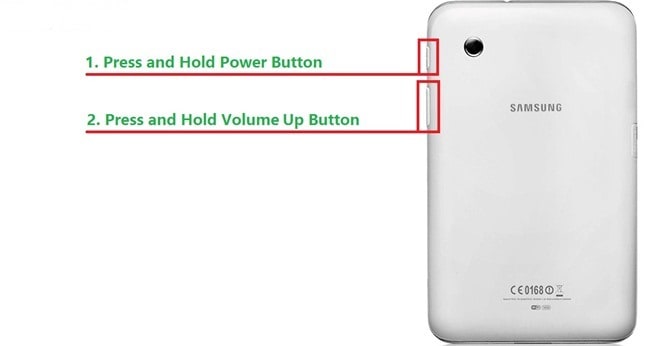
2. Tabletten vibrerer igen, mens den aktiverer dens gendannelsestilstand. Du kan bruge volumen op og ned-knappen til at navigere og tænd/sluk-knappen til at vælge en indstilling. Ud af alle mulighederne skal du gå til ‘Slet data / fabriksnulstilling’ og vælge den, mens du bruger afbryderknappen. Det vil føre til en anden skærm, hvor du vil blive bedt om at slette brugerdata. Du skal blot vælge ‘Ja – slet alle brugerdata’ for at starte nulstillingsprocessen.
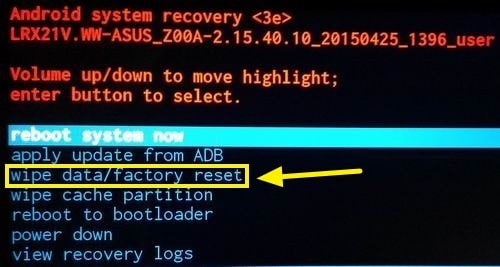
3. Vent et stykke tid, da enheden ville slette alle data og gendanne dem til fabriksindstillingen. Senere kan du bare vælge ‘Genstart system nu’, så din tablet starter igen.
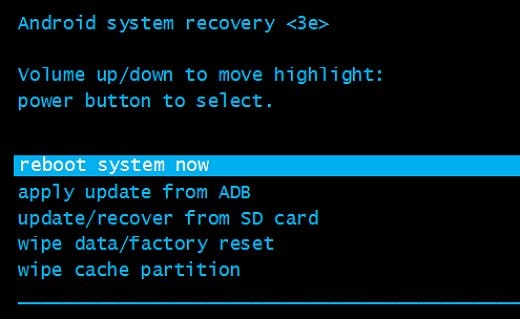
Ved at bruge den korrekte tastekombination kan du bare nulstille Samsung tablet uden problemer. Ikke desto mindre er der tidspunkter, hvor enheden kan blive frosset og ikke kan slukkes. Under sådanne omstændigheder skal du følge næste afsnit.
Del 3: Nulstil Samsung Tablet, som er frossen
Hvis din Samsung-tablet ikke reagerer eller er frosset, kan du simpelthen løse problemet ved at gendanne den til fabriksindstillingerne. Du kan altid prøve at gendanne den ved at anvende de korrekte tastekombinationer og gå ind i gendannelsestilstanden. Hvis din enhed er frosset, kan den dog blive fuldstændig ufølsom.
Under disse omstændigheder kan du bare tage batteriet ud og genstarte det efter et stykke tid. Hvis problemet fortsætter, kan du også bruge Android Enhedshåndtering. Lær, hvordan du nulstiller Samsung-tablet ved hjælp af Android-enhedshåndtering ved at følge disse trin.
1. Start med at logge ind på Android Device Manager ved at bruge dine Goggle-legitimationsoplysninger. Du vil få en detalje af alle de Android-enheder, der er forbundet til din Google-konto. Skift blot enheden fra listen og vælg din Galaxy-tablet.
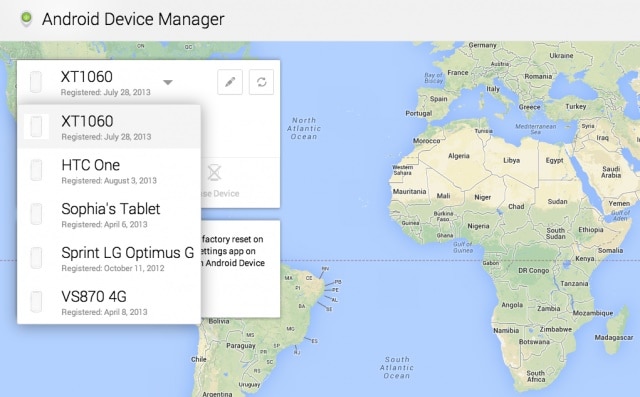
2. Du vil få en mulighed for at ‘Slet enhed’ eller ‘Slet enhed’. Du skal blot klikke på den for at nulstille Samsung-tablet uden at støde på problemer.
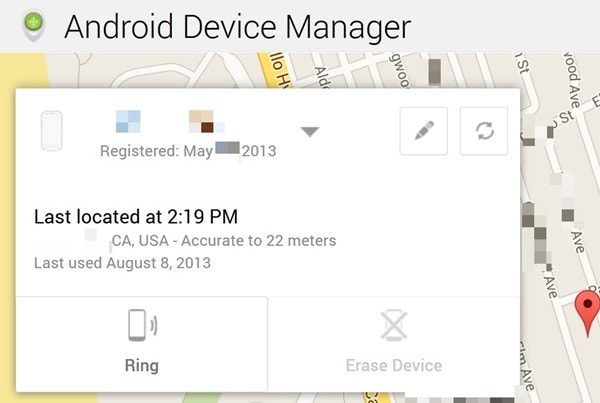
3. Grænsefladen vil bede dig om den respektive handling, da din tablet vil blive gendannet til fabriksindstillingerne efter at have udført denne opgave. Bare klik på ‘Slet’ og vent et stykke tid, da enhedshåndteringen vil nulstille din tablet.
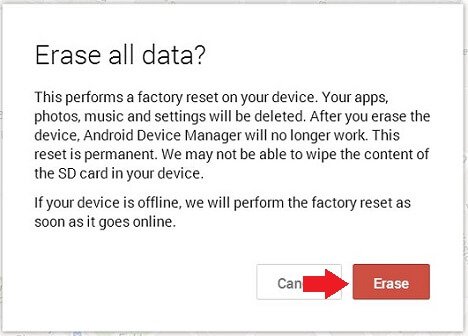
Vi er sikre på, at efter at have udført disse trin, ville du være i stand til at udføre Samsung-tablet-nulstilling uden at stå over for nogen problemer. Hvis du stadig står over for et problem, så fortæl os det i kommentarerne nedenfor.
Seneste Artikler

